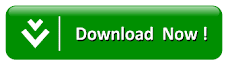Re-Shared, Cara Menggunakan Apk Editor v1.70
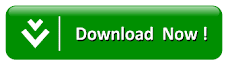
Seperti namanya apk editor adalah sebuah aplikasi android untuk mengedit aplikasi lainya.
Khususnya jenis apk editor v1.70 icon lihat pojok kanan awal post.
Jenis aplikasi ini tersedia free and plus (licence), ukuran aplikasi sendiri terbilang kecil, simak detailnya gambar dibawah berikut.
Perhatikan didalam lingkaran garis warna merah, Apk editor v1.70 sebagai program utama, dan untuk patch, sudah tidak perlu saya artikan untuk patchnya, karena saya yakin kebanyakan IDM (internet download manager) yang terinstall hasil patch, tidak juga sih, kembali pribadi masing-masing.
Langsung saja, disini saya tidak menyediakan link download kedua aplikasi tersebut, namun jangan khawatir, 2015 bertebaran situs-situs penyedia software berikut, bukan tidak bisa saya share disini, hanya menghargai topik dengan tema unduh-unduh software gratis (kalau yang menyediakan berkebijakan gratis).
Tetapi sebagai gantinya saya share cara menggunakan apk editor.
1. Install aplikasi apk editor v1.70
2. Jalankan aplikasi seperti biasanya.
Sesudah anda buka aplikasi tersebut, tap agak lama apk yang hendak diedit, misal kita akan mengedit icon aplikasi seperti AndroidLebih apk.3. Pilih opsi Extract here, atau Extract to..
Jika pilihan Extract here, maka file extract aplikasi muncul diarea aplikasi yang akan kita edit, seperti kita Extract pada umumnya, dan jika pilihan Extract to.., berarti kita memilih lokasi file extract akan ditaruh didalam folder sesuai keinginan user.4. Pengubahan Icon Aplikasi AndroidLebih
Setelah anda meng Extract aplikasi tersebut maka folder baru akan muncul sesuai nama dari aplikasi yang kita edit, disini ya AndroidLebih, buka foldernya dibagian res=> drawable lihat icon bergambar dengan nama app_icon.png seperti pic berikut.Hapus gambar tersebut ganti sesuai selera, dengan catatan nama dari gambar samakan seperti semula app_icon.png, kecuali anda edit sesuai keterkaitanya, misal jadi dirubah dengan name icon_gue.png tapi style dirubah juga sesuailah icon_gue perintahnya, ya biar mudah ikuti saja saran admin.
5. Compress kembali Folder
Selepas pengeditan rampung dilakukan saatnya dikemas ulang dalam bentuk apk.Jalankan kembali apk editornya, tekan/tap folder yang tadi diedit agak lama hingga muncul pilihan, pilih compress to zip file.
Tenang kalaupun mau dikemas dengan format apk, tetap saja harus melalui pilihan compress to zip, pilih lokasi penyimpanan, lalu oke, tahapan berikutnya penamaan file rubah ekstensi .zip ke .apk
Tahapan mengedit aplikasi selesai sampai disini, sekarang, ketahap selanjutnya yaitu memberi sign pada aplikasi.
Apa itu sign ?
Kalau menurut terjemahan indonesianya sign adalah tanda (tangan), tapi disini kemungkinan identitas aplikasi.
Pentingkah ?
Tentu, jika aplikasi yang dibuat atau diedit tanpa sign maka aplikasi tersebut dilarang masuk oleh si robot hijau, alias installation aborted.
6. Memberi Sign pada aplikasi yang diedit.
Sama seperti kalimat sebelumnya tap aplikasi yang sudah diedit agak lama hingga muncul pilihan.Pilih Optimize & sign, tunggu hingga proses selesai.
Setelah semua proses pengeditan aplikasi dilakukan, tidak lain tinggal installasi apk yang diedit, note important ! Aplikasi yang diedit jika masih terinstall aslinya hapus dulu menjaga agar perbedaan sign tidak jadi kendala.